
Giáo án Tin học 7 bài 7: Trình bày và in trang tính
lượt xem 30
download
 Download
Vui lòng tải xuống để xem tài liệu đầy đủ
Download
Vui lòng tải xuống để xem tài liệu đầy đủ
Tổng hợp những giáo án chi tiết, rõ ràng của một số giáo viên để bạn có thêm một số tài liệu tham khảo hay cho bài Trình bày và in trang tính môn Tin học 7. Thông qua những giáo án này, quý thầy cô sẽ giúp học sinh biết cách trình bày trang tính sao cho hợp lí, chính xác theo yêu cầu, ngoài ra học sinh được làm quen với việc in trang tính mà mình mới thực hiện. Hy vọng rằng với những giáo án trong bộ sưu tập giáo án Tin học 7 bài 7: Trình bày và in trang tính sẽ là những tài liệu hữu ích cho bạn.
Bình luận(0) Đăng nhập để gửi bình luận!
Nội dung Text: Giáo án Tin học 7 bài 7: Trình bày và in trang tính
- Tin học 7 – Giáo án Bài 7: TRÌNH BÀY VÀ IN TRANG TÍNH I - MỤC TIÊU a. Kiến thức - Học sinh được học và sử dụng lệnh xem trước khi in trang tính, học các thao tác định dạng trang in, giấy in.. b. Kỹ Năng - Học sinh biết cách định dạng trang in, biết xem trang in trước khi cho in ra máy. II – PHƯƠNG PHÁP - Hướng dẫn III - CHUẨN BỊ -GV: B ài gi ảng - HS: Đọc trước bài ở nhà. but vở IV - HOẠT ĐỘNG DẠY HỌC HOẠT ĐỘNG CỦA THẦY HOẠT ĐỘNG CỦA TRÒ NỘI DUNG Hoạt động 1: Xem trước khi in
- 1. Xem trước khi in GV: Thuyết trình và minh HS : Nghe và quan sát. - Nháy vào nút Print Preview hoạ bằng em trước khi in. (xem trước khi in) trên thanh tranh cho học sinh thấy hình công cụ. ảnh GV: Giới thiệu 1 vài nút lệnh chuyên dụng. (Next, Previous..) HS : Thực hiện trên máy tính cá nhân. Hoạt đ ộng 2: Điều chỉnh ngắt trang GV: Chương trình bảng tự
- động phân trang tuỳ theo kích 2. Điều chỉnh ngắt trang cỡ của trang tính. - Để Điều chỉnh ngắt trang ta sử dụng lệnh GV: Để tự điều chỉnh cách Page Break Preview (xem ngắt trang theo ý mình ta làm ngắt trang) trong bảng như sau: chọn View. - Các đường viền xanh là các dấu ngắt trang. Chúng cho biết các trang in được phân chia như thế nào. HS : Thực hiện trên máy tính cá nhân. - Hiển thị trang tính trong chế độ Page Break Preview - Đưa con trỏ vào đường kẻ xanh để phân chia. - kéo thả đường xanh GV: Thao tác trên máy chiếu đến vị trí tuỳ ý muốn. cho học sinh quan sát.
- V. DẶN DÒ - Học kỹ bài - Chuẩn bị phần tiếp theo bài 7: Trình bày và in trang tính Rút kinh nghiệm: .................................................................................................................................... .................................................................................................................................... .................................................................................................................................... ....................................................................................................................................
- Bài 7: TRÌNH BÀY VÀ IN TRANG TÍNH I - MỤC TIÊU a. Kiến thức - Học sinh được học và sử dụng lệnh xem trước khi in trang tính, học các thao tác định dạng trang in, giấy in.. b. Kỹ Năng - Học sinh biết cách định dạng trang in, biết xem trang in trước khi cho in ra máy. II – PHƯƠNG PHÁP - Hướng dẫn III - CHUẨN BỊ -GV: Bài giảng - HS: Đọc trước bài ở nhà. bút vở IV - HOẠT ĐỘNG DẠY HỌC
- HOẠT ĐỘNG CỦA THẦY HOẠT ĐỘNG CỦA TRÒ NỘI DUNG Hoạt động 1: Đặt lề và hướng giấy in 3. Đặt lề và hướng giấy in GV: Thông thường các trang HS: Quan sát trên máy - Nháy chuột tại bảng chọn in được đặt kích thước lề tính theo chỉ dẫn của giáo File -> Page Setup (hình vẽ) mặc định và hướng giấy in là viên. hướng đứng. HS: Thực hiện trên máy tính cá nhân. - Nháy chuột để mở trang Margins. Các lề hiện tại được liệt kê trong các ô Top, Bottom. Right, Left. - Thay đổi các thông sô trong GV: Ta có thể thực hiện các ô Top, Bottom. Right, việc thay đổi các lề và Left để thiết đặt lề. hướng giấy in cho phù hợp * Để thay đổi hướng giấy: với yêu cầu của mình. - Nháy chuột mở trang Page - Chọn Potrait cho hướng giấy đứng hoặc Landscape HS : Thực hiện trên máy cho hướng giấy nằm. tính. GV: Hướng dẫn học sinh cách để in một trang tính ra
- Bài thực hành 7 IN DANH SÁCH LỚP EM I - MỤC TIÊU a. Kiến thức - Học sinh biết vận dụng lệnh xem trước khi in trang tính, các thao tác định dạng trang in, giấy in.. b. Kỹ Năng - Biết kiểm tra trang tính trước khi in. - Thiết lập lề và hướng giấy cho trang in - Biết điều chỉnh các dấu ngắt trang phù hợp với yêu cầu in. II - PHƯƠNG PHÁP Thực hành trực tiếp trên máy. III - CHUẨN BỊ 1. Giáo viên: Giáo trình, Phòng máy. 2. Học sinh: Chuẩn bị bài ở nhà. IV - HOẠT ĐỘNG DẠY HỌC HOẠT ĐỘNG CỦA THẦY HOẠT ĐỘNG CỦA NỘI DUNG TRÒ Hoạt động 1: Kiểm ta bài cũ GV nêu câu hỏi: HS1: Để điều chỉnh trang
- HS1: Làm cách nào để có thể in hợp lý ta dùng bảng điều chỉnh trang in hợp lý? chọn File Print prewiew HS2. Làm thế nào để có thể HS2: Để thay đổi hướng thay đổi hướng của giấy in? giấy in ta vào bảng chọn File Page Setup. Hoạt động 2: Bài tập 1. Kiểm tra trang tính trước khi in GV: Yêu cầu HS mở bảng tính HS: Quan sát trên màn Bài tập 1. Kiểm tra trang tính Bảng điểm lớp em (đã lưu chiếu và thực hiện theo trước khi in trong bài thực hành 6). các yêu cầu của giáo viên a) Sử dụng công cụ Print Preview để xem trang tính Ngoài nút lệnh Next và trước khi in. Bài thực hành 7: In danh sách lớp em Previous trên thanh công cụ HS: Thực hành trên máy Hoạt động 1: Thực hành kiểm tra trang tính trước khi in Mở bảng tính Bang diem lop em Print Preview còn có các nút cá nhân. Câu1: Hãy nêu những thay đổi của màn hình, của trang tính khi ở chế độ bình thường và ở chế độ Print Preview? So sánh hai vùng làm việc lệnh khác vói những chức năng để phóng to/Thu nhỏ trang in, mở hộp thoại Page 2 Chế độ bình thường Chế độ Print Preview Setup để thiết đặt trang in, b) Tìm hiểu chức năng của xem chi tiết các lề của trang các nút lệnh khác trên thanh in, chuyển sang chế độ xem công cụ Print Preview trang in với các dấu ngắt trang và đóng chế độ xem trước khi
- in, trở về chế độ bình thường. c) Sử dụng nút lệnh để xem các dấu ngắt trang. d) Ghi nhận các khiếm khuyết về ngắt trang trên các trang in; liệt kê những hướng khắc phục khuyết điểm đó. Hoạt động 3 : Bài tập 2. Thiết đặt lề trang in, hướng giấy và điều chỉnh các dấu ngắt trang. GV: Yêu cầu HS tiếp tục sử Bài tập 2. Thiết đặt lề trang dụng bảng tính Bảng điểm in, hướng giấy và điều chỉnh lớp em. các dấu ngắt trang. a) Mở hộp thoại Page Setup. Trên trang Margins của hộp thoại, quan sát và ghi nhận các thông số ngầm định trong các HS: Sử dụng bảng tính ô Top, Bottom, Left và Right, Bảng điểm lớp em và sau đó thay đổi các thông số
- này. Nháy OK sau mỗi lần thực hành theo yêu cầu thay đổi thông số để thấy tác cỷa giáo viên. dụng trên trang in. Cuối cùng đặt các thông số này tương ứng là 2; 1.5; 1.5 và 2. b) trên trang Page của hộp thoại Page Setup , quan sát và ghi nhận các thiết đặt ngầm định Portrait ( đứng ). Đánh dấu chọn trong ô Landscape và quan sát tác dụng. Cuối cùng đặt lại hướng giấy đứng. c) Trở lại với các thiết đặt HS: Quan sát trên màn trang đứng và không có tỷ lệ, hình giáo viên và thực kiểm tra các trang bằng chế hiện theo các yêu cầu của độ hiển thị Page Break giáo viên. Preview. Kéo thả chuột để điều chỉnh lại sao cho các cột được in hết trên một trang, mỗi trang in khoảng 25 hàng (hình) HS: Quan sát trên màn hình giáo viên và thực hiện theo các yêu cầu của giáo viên. V - DẶN DÒ
- - Xem lại các nội dung thực hành trong SGK. - Thực hành lại ở nhà nếu có điều kiện Rút Kinh Nghiệm .................................................................................................................................... .................................................................................................................................... .................................................................................................................................... Bài thực hành 7 In danh sách lớp em I - MỤC TIÊU a. Kiến thức
- - Học sinh biết vận dụng lệnh xem trước khi in trang tính, các thao tác định dạng trang in, giấy in.. b. Kỹ Năng - Biết kiểm tra trang tính trước khi in. - Thiết lập lề và hướng giấy cho trang in - Biết điều chỉnh các dấu ngắt trang phù hợp với yêu cầu in. II - PHƯƠNG PHÁP Thực hành trực tiếp trên máy. III - CHUẨN BỊ 1. Giáo viên: Giáo trình, Phòng máy. 2. Học sinh: Chuẩn bị bài ở nhà. IV - HOẠT ĐỘNG DẠY HỌC HOẠT ĐỘNG CỦA HOẠT ĐỘNG CỦA TRÒ NỘI DUNG THẦY Hoạt động 1: Ôn lại các thao tác đã thực hiện - Kiểm tra trang tính HS: Thực hiện theo yêu cầu trước khi in của GV - Thiết đặt lề trang in, hướng giấy và điều chỉnh các dấu ngắt trang. Hoạt động 2: Bài tập 3: Định dạng và trình bày trang tính.
- - Yêu cầu: Dữ liệu trong HS: Quan sát trên màn hình Bài tập 3: Định dạng và trình hàng tiêu đề ( hàng 3) giáo viên và thực hiện theo bày trang tính. được căn giữa với kiểu các yêu cầu của giáo viên. a) Thực hiện các định dạng cần chữ đậm và cỡ chữ to thiết để có trang tính tương tự hơn. hình 81 ( sgk). - Dữ liệu trong các cột Bài thực hành 7: In danh sách lớp em Stt, chiều cao, cân nặng Bài tập 3: Thực hành định dạng và trình bày trang tính. Mở bảng tính “So theo doi the luc” của bài thực hành 5, hãy thực hiện các thao tác định dạng, căn chỉnh theo các yêu cầu dưới đây: được căn giữa; trong các cột Họ và tên, Địa chỉ, Điện thoại – căn tráI; HS: Quan sát trên màn hình 9 trong cột Ngày sinh – căn giáo viên và thực hiện theo phải. các yêu cầu của giáo viên. b) Xem trước trang in, kiểm tra - Dữ liệu trong cột chiêu các dấu ngắt trang và thiết đặt cao được định dạng với hướng trang nằm ngang để in hai chữ số thập phân. hết các cột trên một trang, thiết đặt lề thích hợp và lựa chọn để - Các hàng được tô màu in nội dung giữa trang giấy theo nền phân biệt để dễ tra chiều ngang. cứu. c) Lưu bảng tính và thực hiện lệnh in. Hoạt động 3 : Củng cố Xem lại các nội dung trong tiết vừa thực hành
- V - DẶN DÒ - Xem lại các nội dung thực hành trong SGK. - Thực hành lại ở nhà nếu có điều kiện - Xem trước bài 8 Rút Kinh Nghiệm .................................................................................................................................... .................................................................................................................................... ....................................................................................................................................

CÓ THỂ BẠN MUỐN DOWNLOAD
-

Giáo án Tin học 7 cả năm 2014
 113 p |
113 p |  349
|
349
|  99
99
-
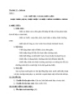
Giáo án Tin học 11 bài 7+8: Các thủ tục chuẩn vào ra đơn giản
 19 p |
19 p |  543
|
543
|  53
53
-

Giáo án Tin học 7 bài 6: Định dạng trang tính
 17 p |
17 p |  643
|
643
|  51
51
-

Giáo án Tin học 7 bài 4: Sử dụng các hàm để tính toán
 29 p |
29 p |  338
|
338
|  49
49
-

Giáo án Tin học 7 bài 9: Trình bày dữ liệu bằng biểu đồ
 60 p |
60 p |  486
|
486
|  49
49
-

Giáo án Tin học 7 bài 8: Sắp xếp và lọc dữ liệu
 32 p |
32 p |  552
|
552
|  46
46
-

Giáo án Tin học 7 bài 5: Thao tác với bảng tính
 24 p |
24 p |  439
|
439
|  44
44
-

Giáo án Tin học 7 bài 3: Thực hiện tính toán trên trang tính
 30 p |
30 p |  389
|
389
|  41
41
-

Giáo án tin học 7 - BÀI 1: CHƯƠNG TRÌNH BẢNG TÍNH LÀ GÌ?
 11 p |
11 p |  469
|
469
|  36
36
-

Giáo án Tin học 7 bài 1: Chương trình bảng tính là gì
 17 p |
17 p |  745
|
745
|  30
30
-

Giáo án Tin học 7 bài 2: Các thành phần chính, dữ liệu trên trang tính
 26 p |
26 p |  526
|
526
|  29
29
-

Giáo án Tin học 6 bài 7: Sử dụng phần mềm Mario để luyện gõ phím
 7 p |
7 p |  223
|
223
|  14
14
-

Giáo án tin học 7 - BẢNG ĐIỂM CỦA EM
 9 p |
9 p |  135
|
135
|  9
9
-

Giáo án Tin học 7 - GV. Lê Thị Mỹ Linh
 165 p |
165 p |  108
|
108
|  8
8
-

Giáo án Tin học 7 bài 11 sách Cánh diều: Luyện tập sử dụng phần mềm bảng tính
 14 p |
14 p |  37
|
37
|  7
7
-

Giáo án Tin học 12 - Bài 7: Liên kết giữa các bảng
 6 p |
6 p |  85
|
85
|  5
5
-
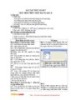
Giáo án Tin học 12 - Bài tập thực hành 7: Mẫu hỏi trên một bảng (Tiết 1)
 2 p |
2 p |  85
|
85
|  4
4
Chịu trách nhiệm nội dung:
Nguyễn Công Hà - Giám đốc Công ty TNHH TÀI LIỆU TRỰC TUYẾN VI NA
LIÊN HỆ
Địa chỉ: P402, 54A Nơ Trang Long, Phường 14, Q.Bình Thạnh, TP.HCM
Hotline: 093 303 0098
Email: support@tailieu.vn









